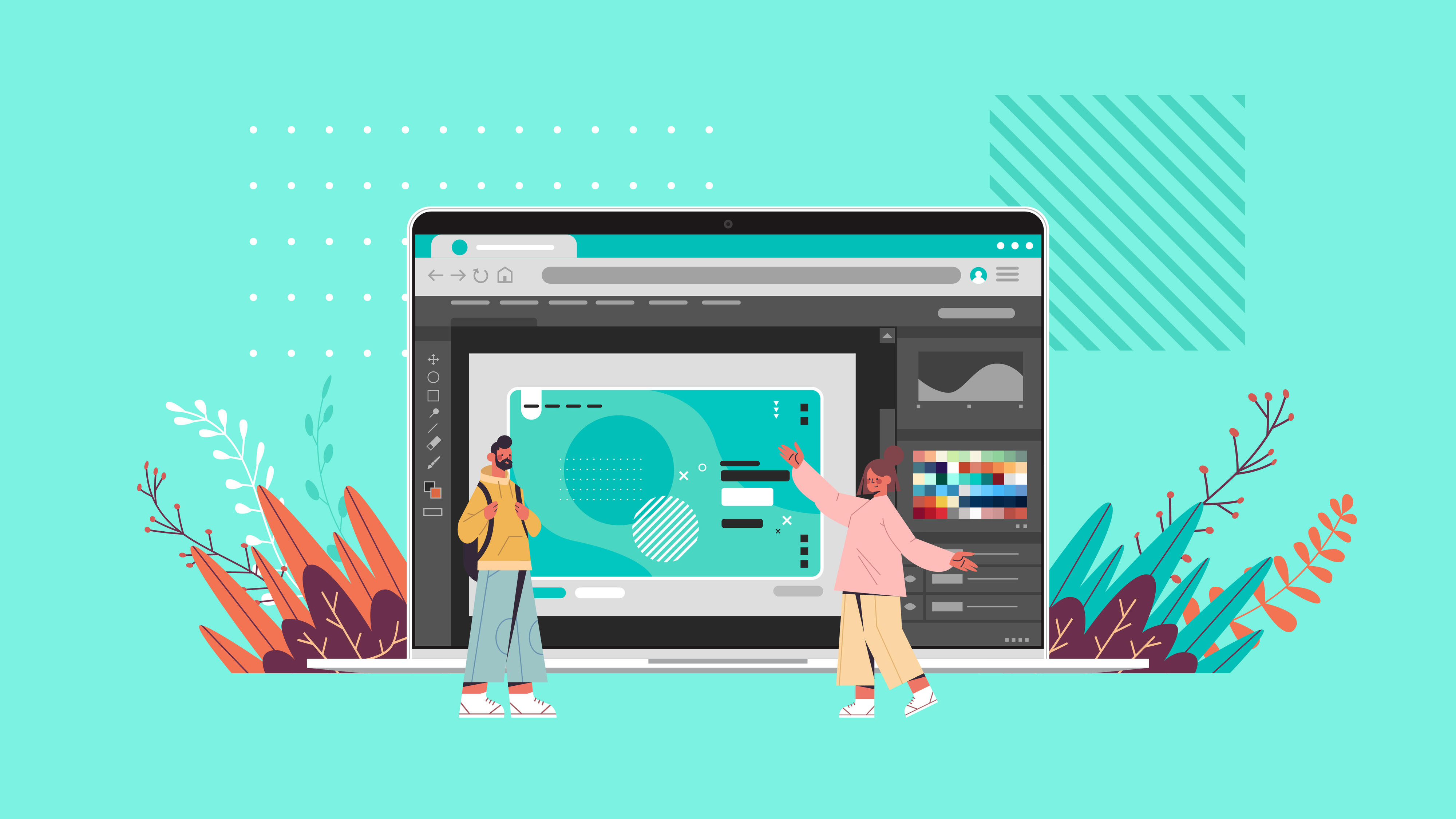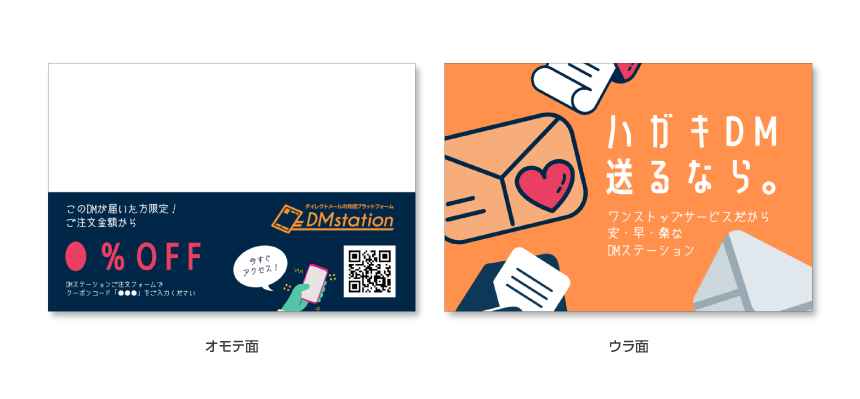皆さんは、ダイレクトメールの紙面をどのように作っているでしょうか?プロのデザイナーに依頼しているという方もいるかもしれませんが、「あまり費用は掛けられないから自分で作っている」という方も多いのではないかと思います。
自作している方の悩みとして少なくないのが、紙面デザインのクオリティです。作成の際に使っているソフトは、パワーポイントやワード、エクセルといったソフト。決して悪くはないけれど、プロのデザイナーのセンスやテクニック、彼らが使うようなイラストレーターやフォトショップといったソフトで作ったものには及ばない...。といって、今からイラストレーターやフォトショップを勉強する時間もない...。
今回は、そんな悩みに応えるデザインツール「Canva」をご紹介します。専門的な知識や技術がなくても、おしゃれでクオリティの高いダイレクトメールが簡単に作れます。
Canvaとは?
Canvaとは、オーストラリア発のグラフィックデザインツールです。
2017年に日本語版がリリースされたばかりなので、日本ではまだあまり知名度が高くないかもしれませんが、世界190か国で月間2,000万人以上が利用している人気のサービスです(Canvaサイト参照)。
魅力の一つが操作性。デザイン作成の際に複雑な操作はほとんど必要なく、パワーポイントと同じようにドラッグ&ドロップなどの簡単な操作で使えるので、デザインツール初心者の方でも親しみやすいツールです。また、ブラウザ上で利用できるので、ネット環境さえ整っていれば、いつでもどこでも使えますし、お手持ちのパソコンだけでなく、複数の端末からアクセスすることも可能です。さらに、モバイル端末向けにはアプリもあって、タブレットやスマートフォンでも利用できる、つまり、マウスやキーボードがなくても使えるデザインツール、というわけなのです。
▶「Canva」Webサイトはこちら
Canvaでダイレクトメールをデザインするメリット
Canvaでは名刺、チラシ、ポスター、バナー広告、さらにはプレゼン資料まで、用途に合わせて様々な広告物のデザインが可能です。もちろん、ダイレクトメールもバッチリ。Canvaの魅力とともに、Canvaでダイレクトメールをデザインするメリットについてご紹介します。
①無料でたくさんの素材が使用できる
Canvaの利用プランは主に3つ。その一つに無料プランがあります。「無料だとできることが相当限られるのでは?」と思うかもしれませんが、まず、200万点以上の素材(テクスチャーやイラスト)と写真を使用することができます。また、フォント(書体)も日本語対応されたものを90種類以上から選べます。お店や商品、サービスのコンセプトや雰囲気に合った写真、イラスト、フォントがこれだけの種類、無料で使用することができるのです。
ちなみに、有料プランであるCanva PROや、企業や大人数のチーム向けのCanva for Enterpriseに加入すれば、さらに多くの素材や便利な機能が利用できます。
②目を惹くデザインテンプレートが豊富にある
たとえ素材が充実していても、自分でイチからデザインを作成するのは、けっこう難易度が高いですよね。でも、Canvaなら、デザインのひな形、テンプレートが豊富に揃っています。ダイレクトメールのテンプレートだけでも70種類以上(2021年4月現在)が登録されていて、様々なシーンを想定したデザインが集まっています。無料で使えるものも多く、もちろん、それらテンプレートは自由に編集できるので、手持ちの写真に差し替えたり、ちょっと配置や色を変えたりするだけで魅力的なデザインが完成します。センスに自信がないという方も安心です。
また、Canvaは海外製のツールであることから、日本ではあまり見かけないような、印象的なデザインテンプレートもたくさんあります。それらを使うことで、効果的なダイレクトメールに欠かせない「目を惹くインパクト」あるダイレクトメールが簡単に作ることができるでしょう。
③入稿時のトラブルが軽減できる
デザインもさることながら、ダイレクトメール実施時に少々やっかいなのが、印刷会社や印刷サービスへデザインデータを渡す「入稿」です。「サイズは合っているだろうか?」「文字化けは起きないだろうか?」「写真は粗くならないだろうか?」と、不安になる方も多いのではないでしょうか。入稿は、プロのデザイナーでも神経をとがらせる作業ですが、ダイレクトメール施策はスピードが命。入稿トラブルによるタイムロスは回避したいところです。
その点、Canvaは、サイズ(後述)や用紙の種類、片面・両面や印刷枚数などの詳細とともにPDFファイルをアップロードするだけで入稿が完了。Canva上で印刷に耐える高品質のPDFで保存・入稿ができるので、文字や写真に不具合が起きる心配が少なく、デザインデータの知識がない方でも安心です。
※Canvaで使用できるフォントの中には、PDF保存時に表示できない(別のフォントに置換されたり、文字化けの可能性がある埋め込みできない)フォントもございます。詳しくはこちらをご覧ください。
▶Canva - データ入稿についてのご注意
スタッフが実際に使ってみました!
さて、ここまで、「Canvaは、初心者の方にも親切、安心のツール」とご紹介してきましたが、本当にデザイン初心者でもダイレクトメールをデザインできるのか?と、怪しんでいる方もいるのではないでしょうか。そこで、デザインの知識は皆無のスタッフが実際にCanvaを使い、試しにDMステーションのダイレクトメールを作ってみました!
結果は...こちら!
いかがでしょうか?おしゃれなイラストやフォントのおかげで、素人が作ったようには見えませんよね。無料の素材のみを使用し、作成にかかった時間はたったの30分。デザイン初心者にとって難しいのはレイアウトと色使いですが、これもテンプレートを使いつつ、素材をちょっと入れ替えるだけでまとまった雰囲気に仕上がりました。操作に手間取ることもなく、とてもスムーズに進められました。普段からパワーポイントを使っている方なら感覚的にさわれてしまうと思います。
ちなみにDMステーションをご利用される際は、宛名部分は上記画像のように空白でOKです!お客様よりお預かりした宛名リストから、こちらでお入れします。
実際に宛名部分を入れ、印刷してみたものがこちら。よりDMらしくなりましたね!
注意点を挙げるとすれば、テンプレート使用時の制作サイズ!Canvaのダイレクトメール(ポストカード)のテンプレートは、「148×105mm」に設定されていますが、こちらは日本のいわゆるハガキサイズの規格とは異なります。ハガキサイズにしたい場合は、必ず「カスタムサイズ」から「148×100mm」もしくは「100×148mm」にサイズを設定したあとで、テンプレートを選択してくださいね。
※サイズの設定方法について、詳しくはこちらをご覧ください。
▶Canva - データ入稿についてのご注意
まとめ
ハイクオリティなダイレクトメールを自分でさくっと作りたい方にぴったりなCanvaの魅力、お伝えできたでしょうか?デザイン制作の手段のひとつとして、選択肢に加えてみてくださいね。
DMステーションではCanvaで制作したPDFデータの入稿も対応!デザインデータや印刷に関するご相談も承っておりますので、ぜひお気軽にお問い合わせください。
▶お問い合わせはこちら